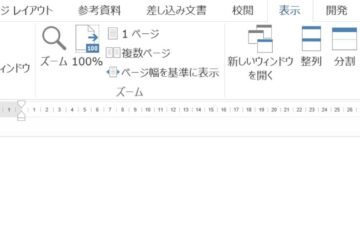ワードでは、簡単に空白ページを挿入することができます。
一般的に、ページの後ろに空白ページを追加しますが、ここでは色々な空白ページの挿入方法を紹介しています。
ページの前に空白ページを挿入方法!文章の途中から空白ページを挿入する方法などです。要領は同じで、カーソルを置く位置がポイントとなります。改行をしなくても、簡単に空白ページが追加できます。

1.ワードで空白ページをページの後ろに挿入する方法
ワードで、新しいページを後ろに追加する方法です。
空白ページを挿入する時に、一番よく使います。
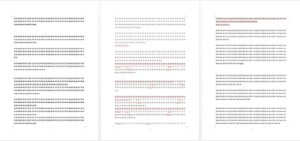
ここでは、1ページの後ろに空白ページを挿入してみましょう。上図の、1ページと2ページの間に挿入します。
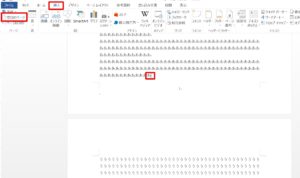
1.後に挿入するページの最後にカーソルを置きます。ここでは、1ページの最後にカーソルを置きます。
2.「挿入」タブをクリック→「ページ」グループの「空白のページ」をクリックします。
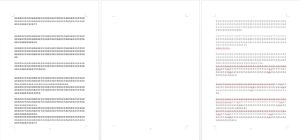
3.1ページの後ろに、空白ページが挿入されました。
2.空白ページをページの前に追加する方法
空白ページを、ページの後ろではなく前に追加する方法です。
カーソルを置く位置がポイントとなります。
1ページの前に、空白ページを挿入してみましょう。
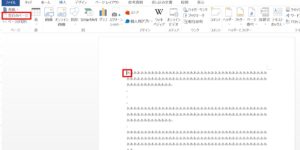
1.挿入するページの先頭に、カーソルを置きます。ここでは、1ページの先頭にカーソルを置きます。
2.「挿入」タブをクリック→「ページ」グループの「空白のページ」をクリックします。
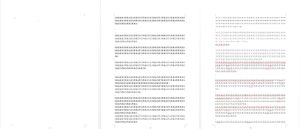
3.1ページの前に、空白ページが挿入されました。
3.空白ページを文章の途中から追加する方法
空白ページは、文章の途中から挿入することもできます。
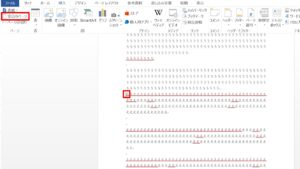
1.空白ページを挿入する位置に、カーソルを置きます。
2.「挿入」タブをクリック→「ページ」グループの「空白のページ」をクリックします。
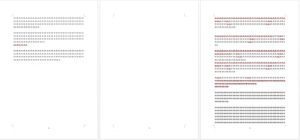
3.文章の途中から、空白ページが挿入されました。
空白ページを挿入することは、簡単にできます。また、ページを削除することも簡単にできます。
ページの削除については、下のサイトでも詳しく紹介しています。
こちらの記事もご覧ください。⇒ワードのページを簡単に削除・複数ページを一括削除する方法
まとめ
ワードでは空白ページを追加することは、ワンクリックで簡単にできます。しかし、ページを削除するときは、やり方は簡単ですがワンクリックではできません。
また、表やグラフがページの最後にある時、空白ページが削除できないこともあります。行数や余白などを調整しなければいけません。下のサイトでも詳しく紹介しているので、ぜひ参考にしてください。
こちらの記事もご覧ください。⇒ワードの空白ページが削除できない!表が原因の時の削除方法
| エクセル・ワード・パワーポイント・アクセス・マクロVBA・WEBプログラミングを入門から応用までらくらくマスターできる ➡ 動画パソコン教材 |
ワード・エクセル・パワーポイント・アクセスを入門から応用まで映像と音声でわかりやすく学ぶことができます。
↓ ↓ ↓ ↓ ↓

ワード・エクセルパワーポイント・アクセスとエクセルマクロVBA・WEBプログラミング・パソコンソフト作成を入門から応用まで映像と音声でわかりやすく学ぶことができます。
↓ ↓ ↓ ↓ ↓

ワード・エクセル・パワーポイント・アクセスとWEBプログラミングを入門から応用まで映像と音声でわかりやすく学ぶことができます。
↓ ↓ ↓ ↓ ↓
エクセルのマクロとVBAを入門から応用まで映像と音声でわかりやすく学ぶことができます。
↓ ↓ ↓ ↓ ↓

VBA・Java・WEB・C#・HTML/CSSプログラミングを入門から応用まで映像と音声でわかりやすく学ぶことができます。
↓ ↓ ↓ ↓ ↓